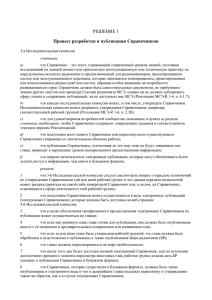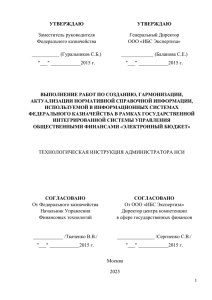Инструкция по работе с ПКИ НСИ «Справочники СМДО
advertisement
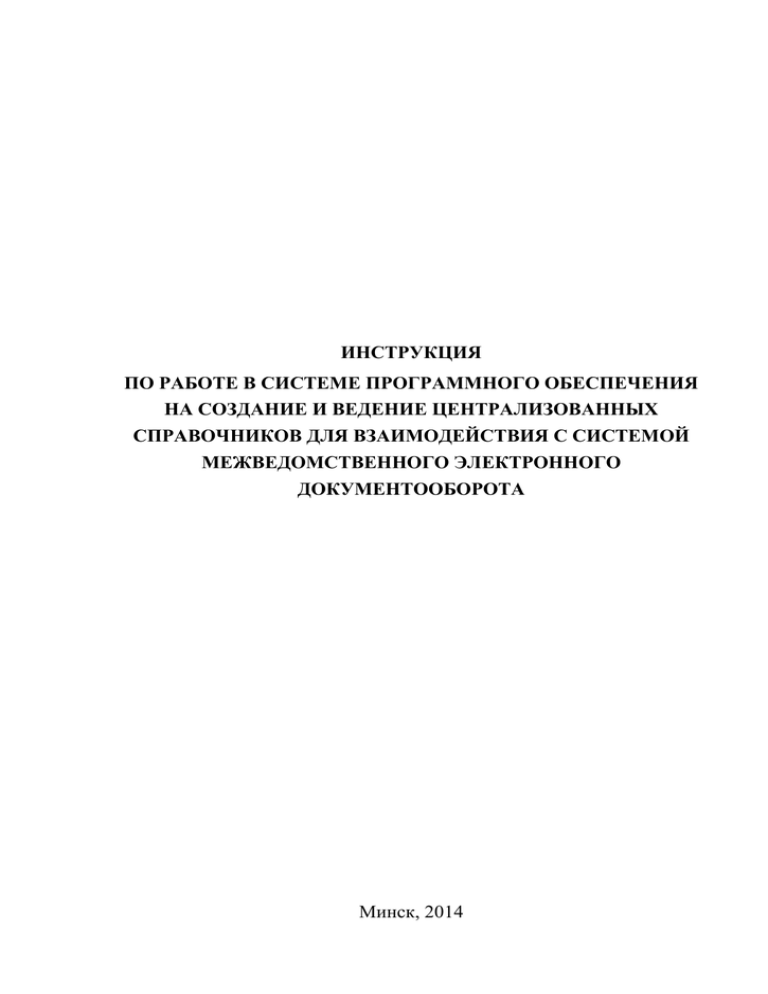
ИНСТРУКЦИЯ ПО РАБОТЕ В СИСТЕМЕ ПРОГРАММНОГО ОБЕСПЕЧЕНИЯ НА СОЗДАНИЕ И ВЕДЕНИЕ ЦЕНТРАЛИЗОВАННЫХ СПРАВОЧНИКОВ ДЛЯ ВЗАИМОДЕЙСТВИЯ С СИСТЕМОЙ МЕЖВЕДОМСТВЕННОГО ЭЛЕКТРОННОГО ДОКУМЕНТООБОРОТА Минск, 2014 1 ТЕРМИНЫ И ОПРЕДЕЛЕНИЯ Термин БД НСИ ПК СЭД абонента РУП «НЦЭУ» ПК НСИ, система СМДО Абонент СМДО Определение База данных Нормативно-справочная информация Программный комплекс Система электронного документооборота абонента Республиканское унитарное предприятие «Национальный центр электронных услуг» Программное обеспечение на создание и ведение централизованных справочников для взаимодействия с системой межведомственного электронного документооборота Система межведомственного электронного документооборота государственных органов Республики Беларусь Государственный орган и иные государственные организации Республики Беларусь, подключенные к СМДО 1 ПОРЯДОК РАБОТЫ Для доступа к промышленной системе ПК НСИ необходимо пройти по ссылке: http://10.30.254.30:8080/spr Рисунок 1. Окно логина Данные для доступа к системе ПК НСИ выдаются РУП «НЦЭУ» и включены в бланк реквизитов подключения ведомственной СЭД к СМДО. В системе предусмотрена одноуровневая навигация – главное меню системы отображается слева на каждой странице. Главная страница системы отображает служебную информацию: роль пользователя, ФИО пользователя, логин, информацию о дате/времени последнего входа в систему, а также функцию «Сменить пароль». Примечание (см. рисунок 2) на котором отражена информация, доступная для внешнего абонента системы ПК НСИ. Рисунок 2. Главная страница системы. Внешний пользователь. В зависимости от уровня доступа к системе, пользователю могут быть доступны дополнительные пункты меню управления системой: Рисунок 3. Главная страница системы. Суперпользователь. 2 ПОДСИСТЕМА «СПРАВОЧНИКИ» Данная подсистема позволяет добавить новый справочник, определить его реквизитный состав, настроить свойства реквизитов, а также просмотреть содержимое справочников (актуальные/ исторические записи), фильтровать сортировать записи справочника. Добавлением справочников и определением их реквизитного состава занимается НЦЭУ. Ниже представлен перечень справочников, которые определяют унифицированные данные для систем документооборота интегрированных с серверами СМДО. Внешние пользователи системы НСИ имеют возможность просмотра содержимого записей справочника и формирования запроса на его выгрузку. Рисунок 4. Вид справочники СМДО Для удобства поиска предусматривается механизм быстрого поиска (осуществляется быстрый поиск по Наименованию и коду справочника) и дополнительный поиск – в виде бокового Фильтра. Для просмотра структуры справочника необходимо нажать на иконку Просмотр структуры. Для формирования запроса на выгрузку справочника необходимо нажать на иконку - Выгрузка справочника. ПОДСИСТЕМА «УПРАВЛЕНИЕ ЗАЯВКАМИ» 3 3.1.1 Список справочников Через данную подсистему происходит обновление информации справочников СМДО. Основной принцип работы – для внесения изменения в справочник необходимо подать заявку на это. Рисунок 5. Управление заявками. Создание заявки – просмотр списка справочников 3.1.2 Создание заявки Создание заявки выполняется на странице Управление заявками -> Создание заявок. Для создания заявки необходимо: – выбрать справочник, по которому необходимо создать заявку на обновление информации; – активировать элемент напротив или нажать на название выбранного справочника; В результате система отобразит содержимое выбранного справочника. Отображаются только актуальные записи справочника: Рисунок 6. Создание заявки. Просмотр справочника (справочник Организаций) В системе, в зависимости от необходимости, предусмотрено создание следующих типов заявок: 1) «Добавление» - заявка на добавление новой записи в справочник. Необходимо активировать кнопку Создать запись; 2) «Редактирование» - заявка на изменение выбранной записи. Необходимо активировать элемент напротив нужной записи справочника; 3) «Удаление» - заявка на удаление записи из справочника. Необходимо активировать элемент . – после создания заявки она передается на обработку; – статусы обработки своих заявок Пользователь может посмотреть в разделе «Мои заявки» Примечание! Существует ситуация, когда при добавлении заявки на «Удаление» записи (для справочников «Организационно-правовые формы» и «Вид ведомственной СЭД»), система выдаст одно из следующих сообщений: или Рисунок 7. Сообщение с информацией Система поддерживает целостность информации: ▪ ОПФ-> Организации ▪ СЭД -> Организации удаление такой записи невозможно. 3.1.3 Мои заявки Все заявки, созданные через интерфейс пользователя, попадают в меню Управление заявками -> Мои заявки. Рисунок 8. Просмотр моих заявок Отображаемый список содержит полную информацию по всем заявкам пользователя. По каждой заявке отображается следующая информация: Тип заявки (добавление, редактирование, удаление); Абонент СМДО, который подал заявку; Наименование справочника, на обновление которого была подана заявка; ФИО оператора НСИ, который обработал заявку; Дата регистрации заявки - дата поступления (или формирования) заявки в систему; Дата обработки заявки - дата, когда статус заявки «Принят» был изменен на любой другой; Статус заявки, который может принимать значения: Принята – заявка поступила в систему и успешно прошла первичный контроль; Отклонена – заявка не может быть обработана (не прошла первичный контроль) или отклонена Оператором НСИ, или запись, на которую пришла заявка, перестала быть Актуальной; Обработана – заявка успешно обработана, действия в зависимости от типа заявки были успешно произведены. 3.1.4 Выгрузка справочников из системы ПК НСИ Для выгрузки готового справочника ПК НСИ необходимо пройти в меню СПРАВОЧНИКИ – СПРАВОЧНИКИ СМДО и нажать на иконку скрепки напротив необходимого справочника. Формирование архива для выгрузки проходит в автоматическом режиме с интервалом не менее 10 минут. Сформированный автоматически и СПРАВОЧНИКОВ. архив необходимого доступен для справочника скачки в будет разделе размещен ВЫГРУЗКА Рисунок 9. Меню справочники СМДО Рисунок 10. Меню выгрузка справочников СМДО При интеграции абонентов с собственной ВСЭД с системой СМДО актуальным для выгрузки из ПК НСИ в ручном режиме является только справочник «Организаций». Выгружаемый справочник dictionaryData.xml содержится в архиве getactualdictionary.zip. Импорт актуальных данных справочника из структурированного файла XML в ВСЭД абонента должен быть обеспечен разработчиком соответствующей системы ЭД на уровне автоматической обработки данных.